Ready 品牌型号:联想GeekPro 2020 系统:win10 1909 64位企业版 软件版本:金山数据恢复大师2020.7.23,DiskGenius5.4.1 部分用户可能电脑型号不一样,但系统版本一致都适合该方法。 删除文件不进
品牌型号:联想GeekPro 2020
系统:win10 1909 64位企业版
软件版本:金山数据恢复大师2020.7.23,DiskGenius5.4.1
部分用户可能电脑型号不一样,但系统版本一致都适合该方法。
删除文件不进回收站怎么弄呢?下面与大家分享一下删除文件不进去回收站的方法。
可以通过设置决定删除文件是否进入回收站,删除的文件也可以通过软件找回。
方法一:
双击打开回收站,点击回收站工具,打开回收站属性
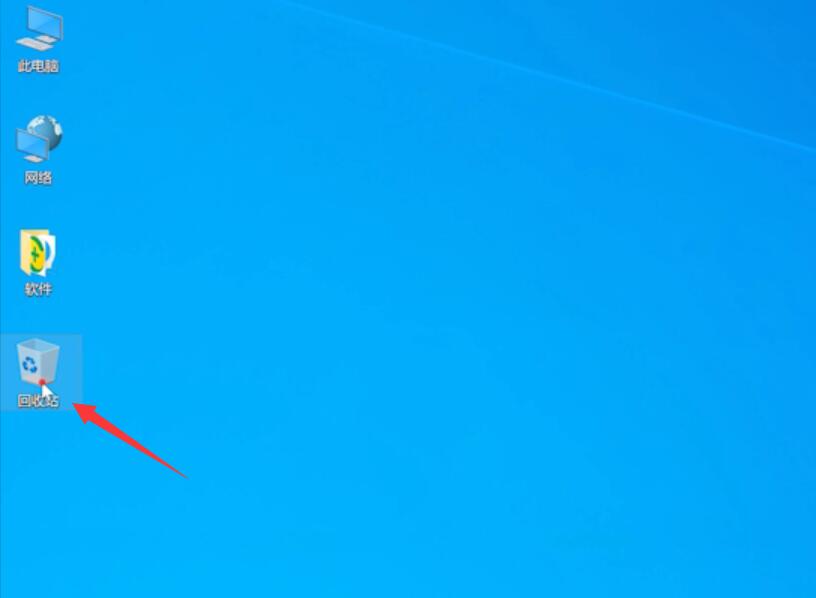
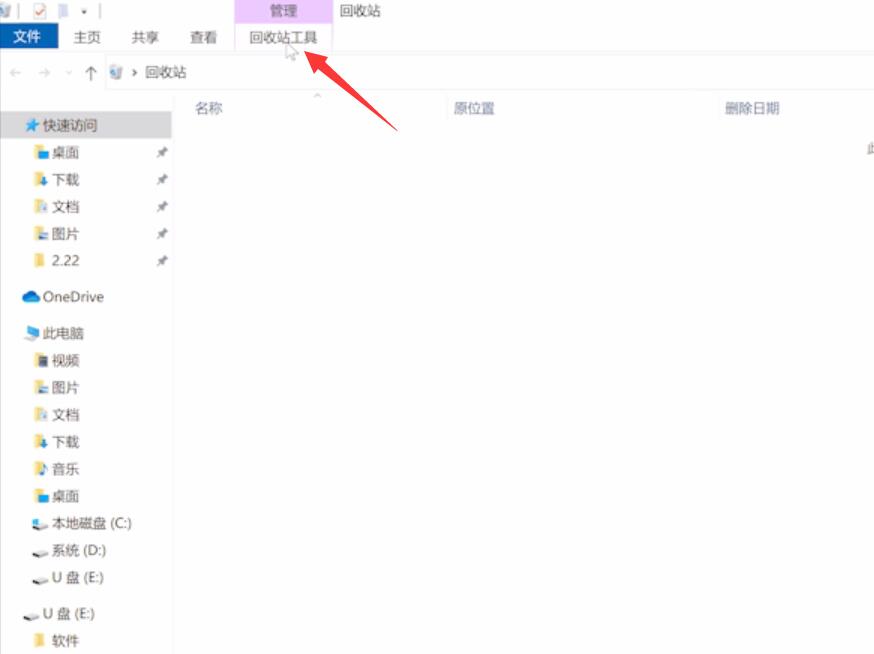
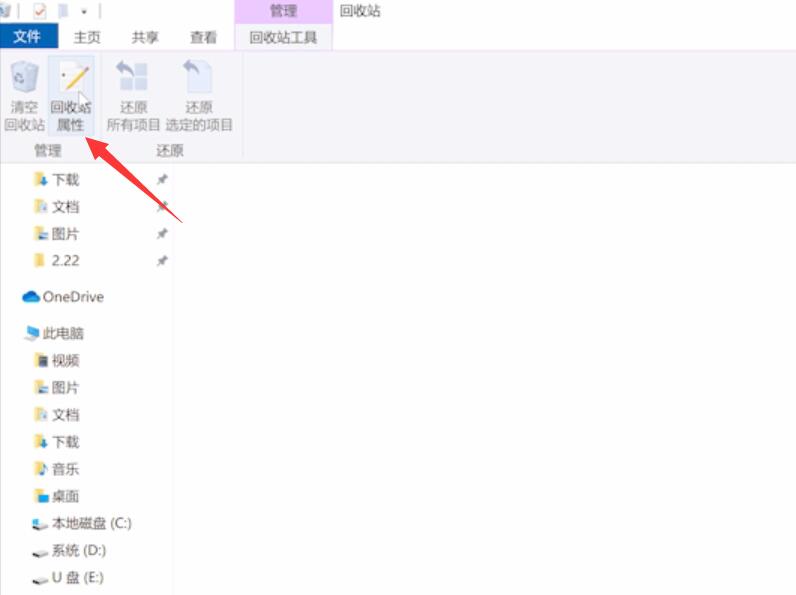
想要删除文件进入回收站,就选择自定义大小
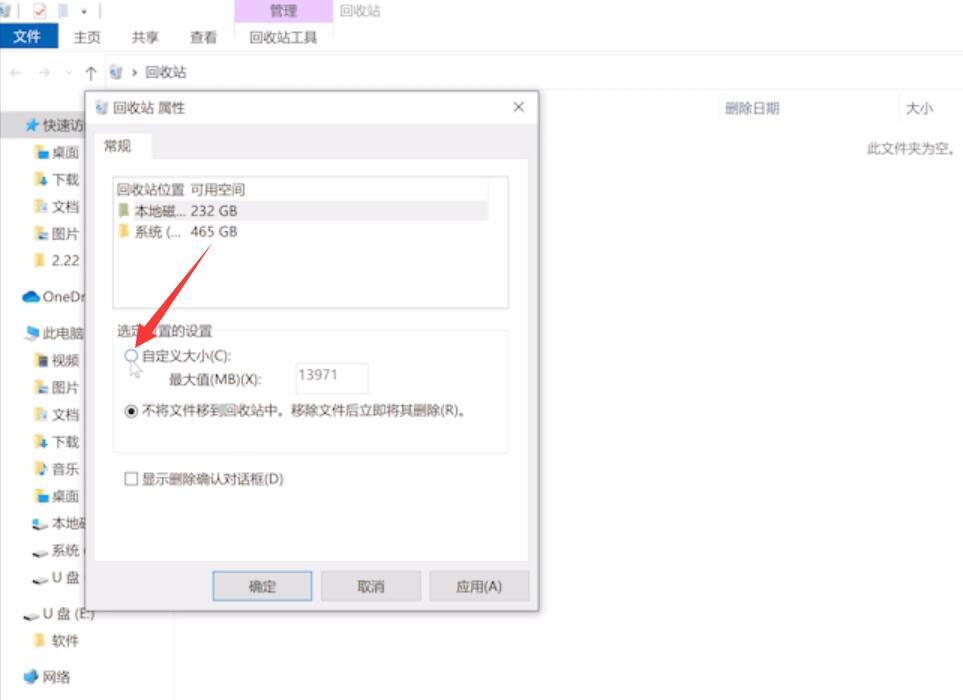
想要删除文件不进回收站,就选择不将文件移动到回收站中,选定之后点击确定即可
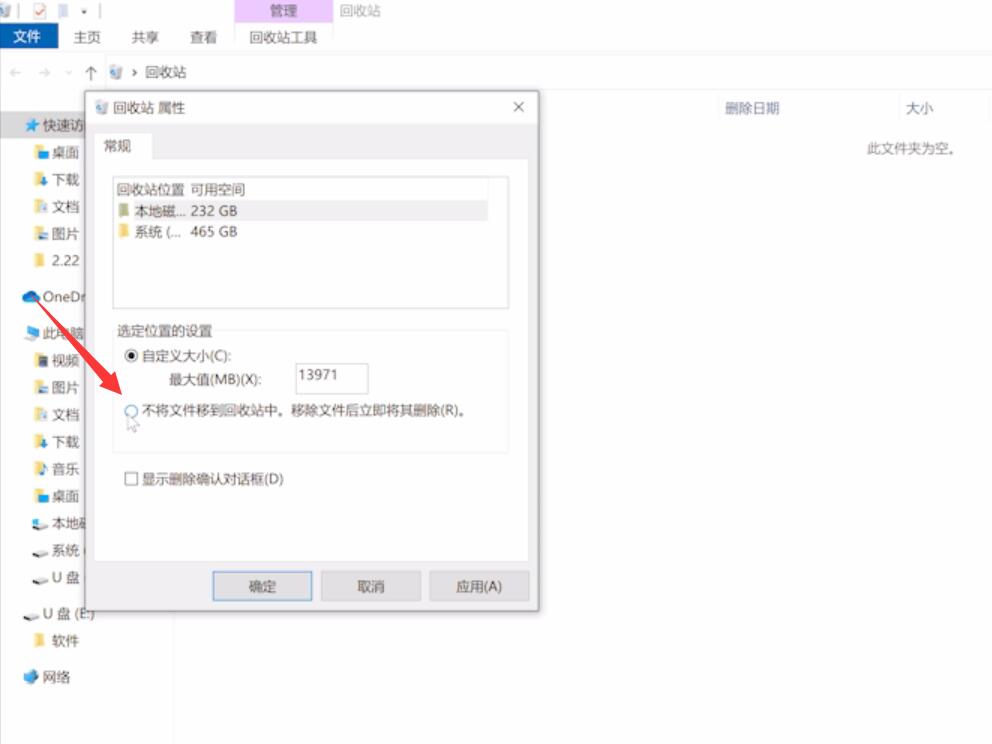
方法二:
打开软件,点击误删除文件

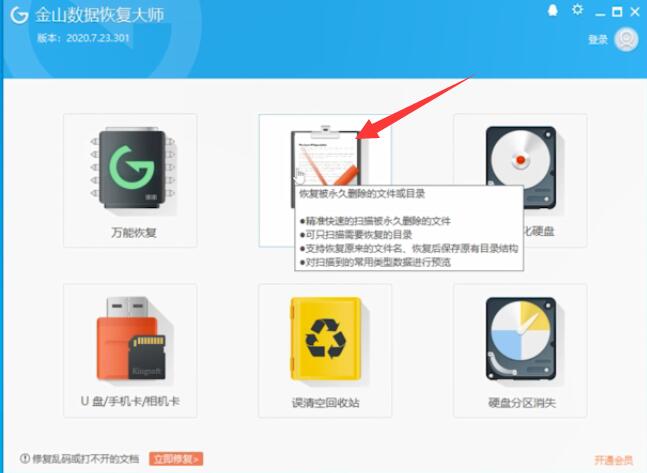
选择要恢复文件所在位置,点击开始扫描
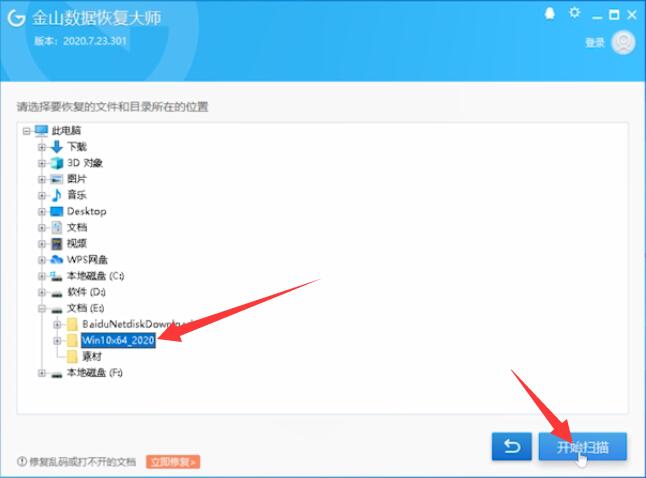
勾选要恢复文件,点击开始恢复即可
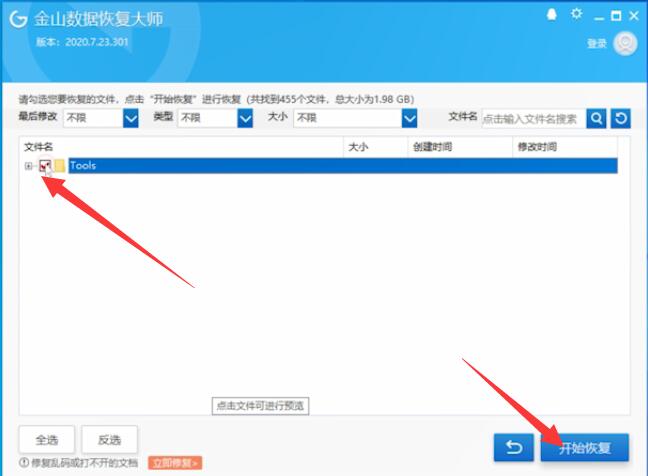
方法三:
打开软件,在左侧选择磁盘,点击恢复文件
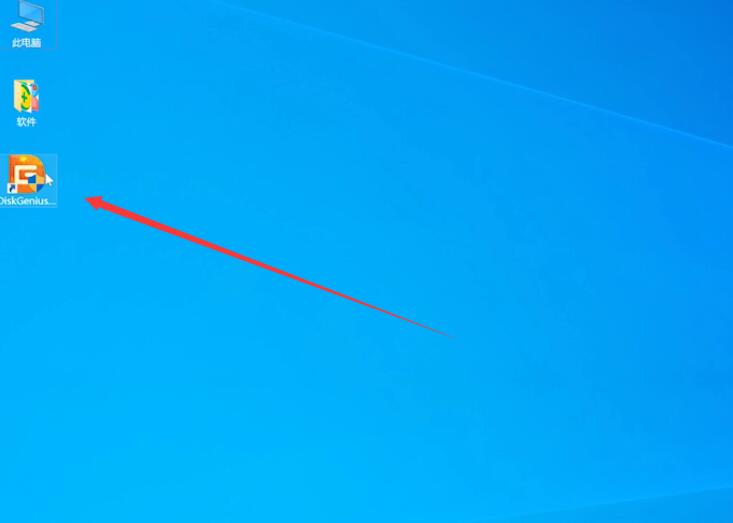
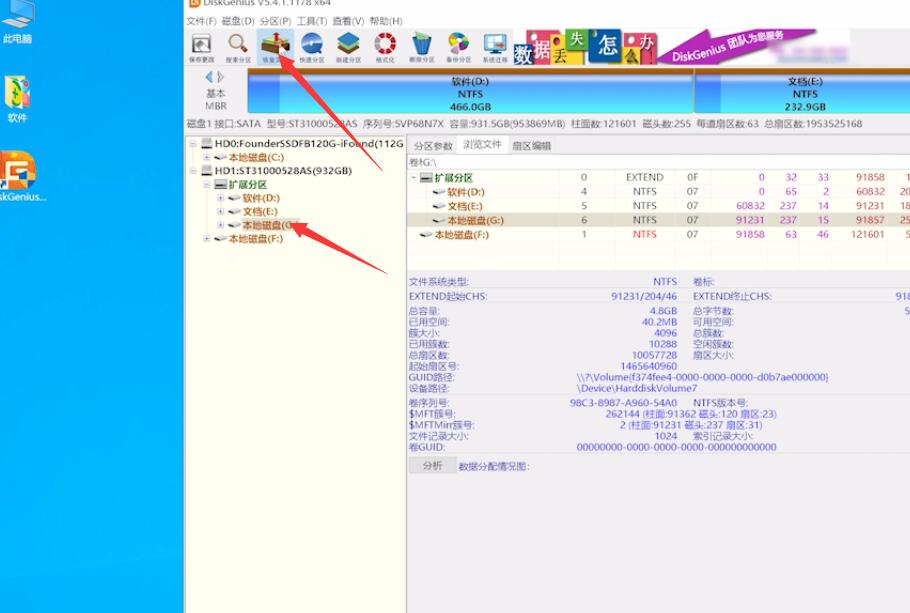
点击开始,等待扫描完成,选择要恢复的文件,点击右键,复制到指定文件夹
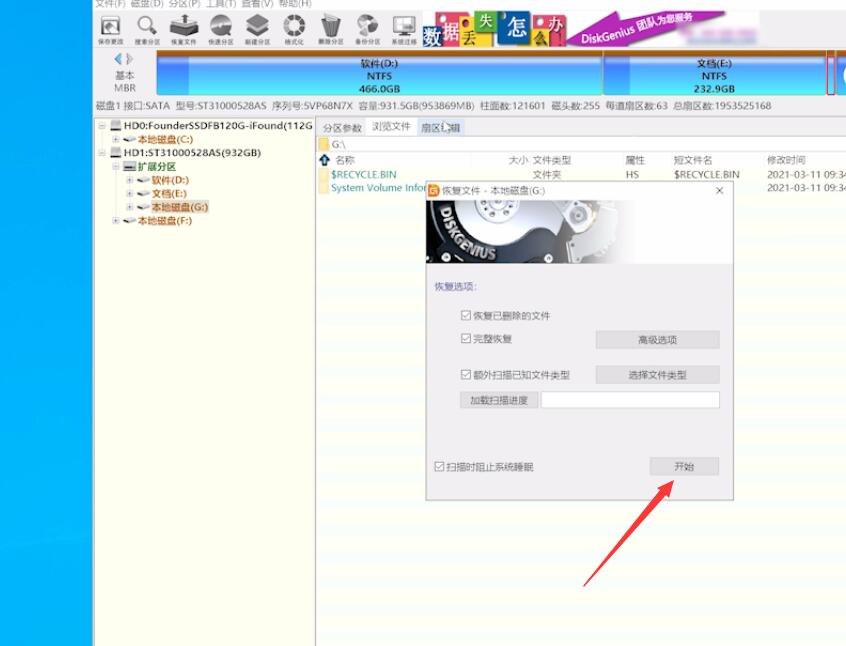
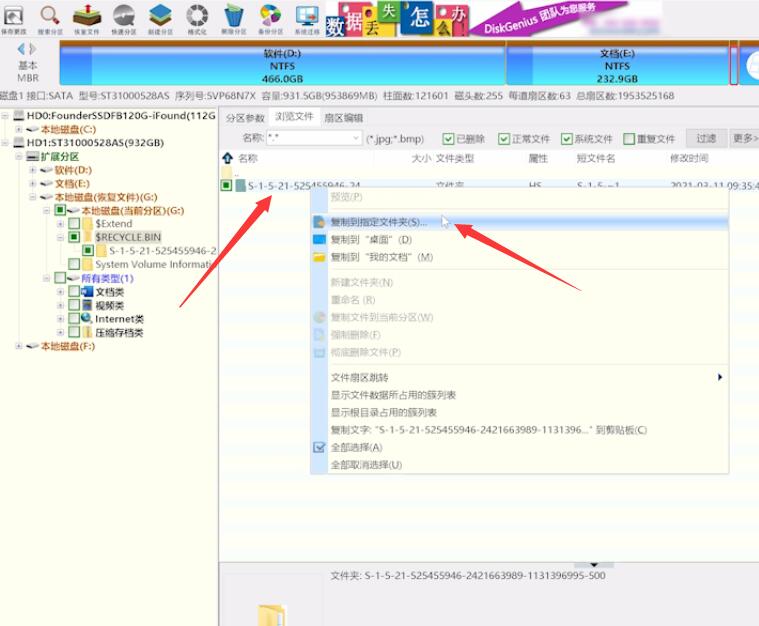
选择路径,点击选择文件夹,等待恢复完成即可
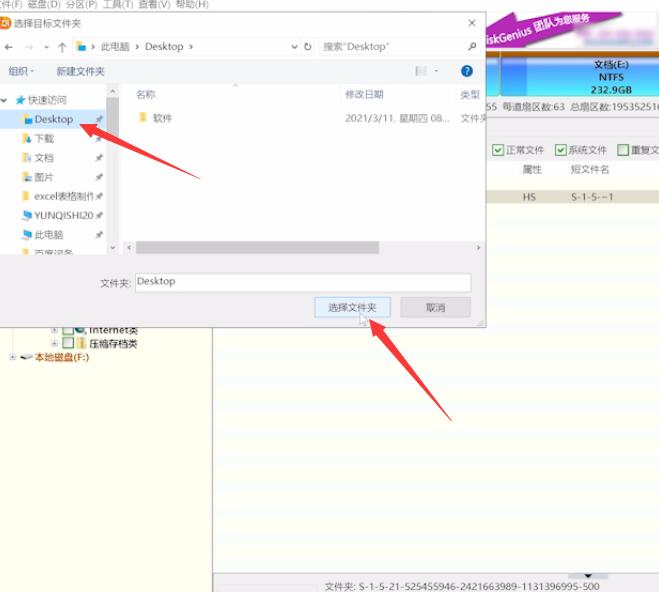
总结:
方法一:
打开回收站工具
删除文件选自定义大小
不进选不移动回收站
方法二:
打开软件点误删除文件
选择恢复文件所在位置
点击开始恢复即可
方法三:
打开软件选择磁盘
选择要恢复的文件
等待恢复完成即可
【来源:5H网络 专业的武汉seo公司 转载请保留连接】